Photoshop CC 14.2新功能置入链接的智能对象
1、可以点击文件菜单>置入链接的智能对象
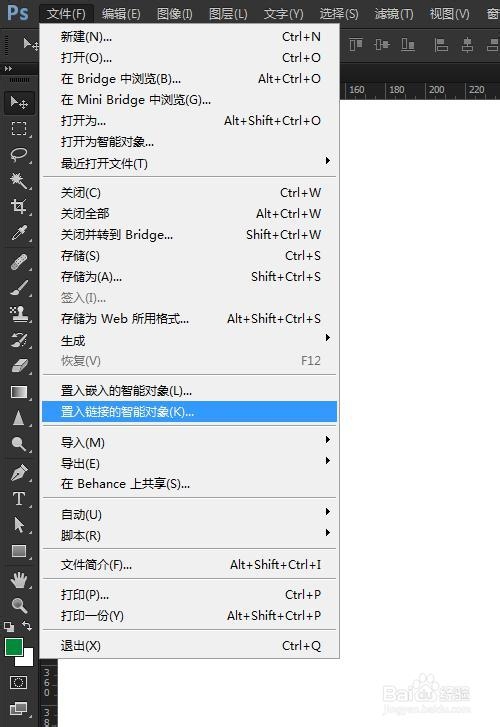
2、选择要置入的文档

3、智能对象置入后,图层缩略图右下角会显示一个链接图标。
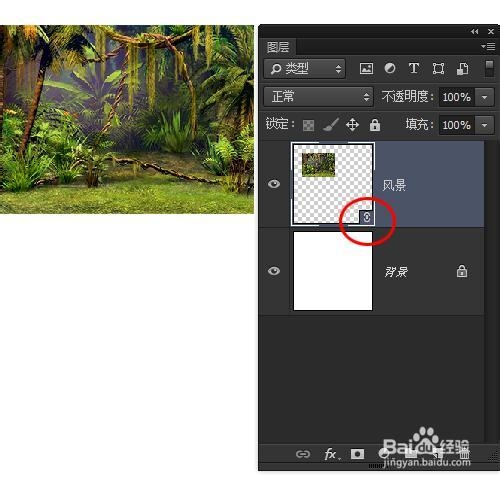
4、用Photoshop打开被置入其他文档中的文件,修改一下。

5、添加一些图层和内容,保存。
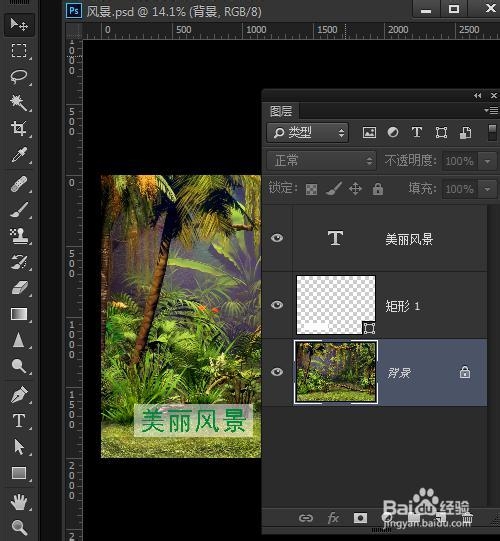
6、看由于当前文档处于打开状态,所以在修改智能对象后,会自动同步更新到当前文档。
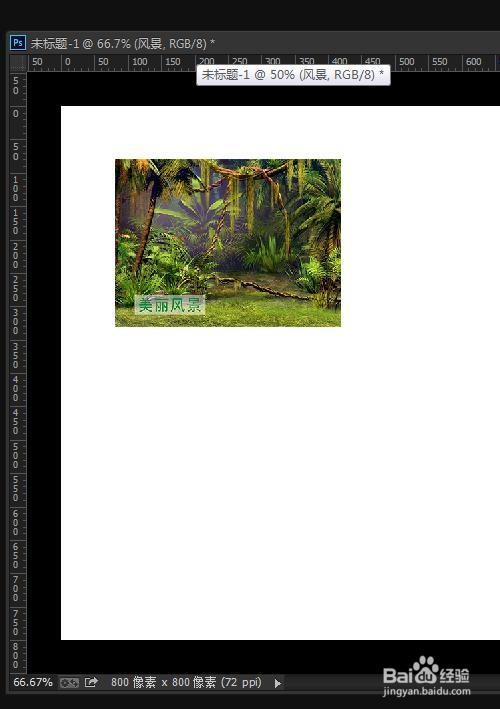
1、我们可以使用菜单置入,但是操作比较慢,我们还可以拖动方式置入链接的智能对象。再拖动到Photoshop中的时候我们按住Alt键,拖动进入后再松开Alt键。
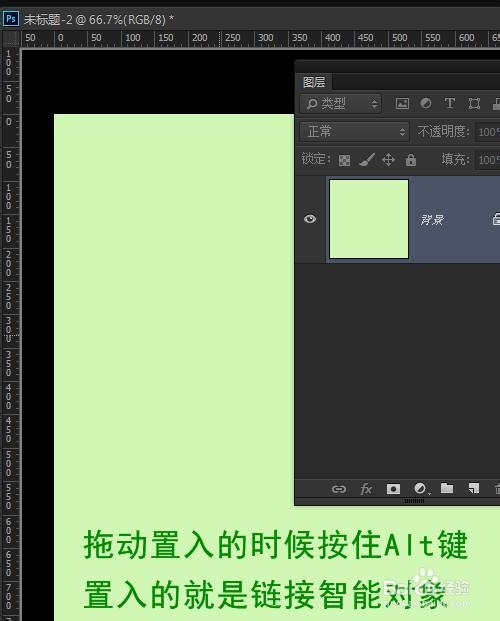
2、智能对象是链接的,图层缩略图右下角显示的是链接图标。
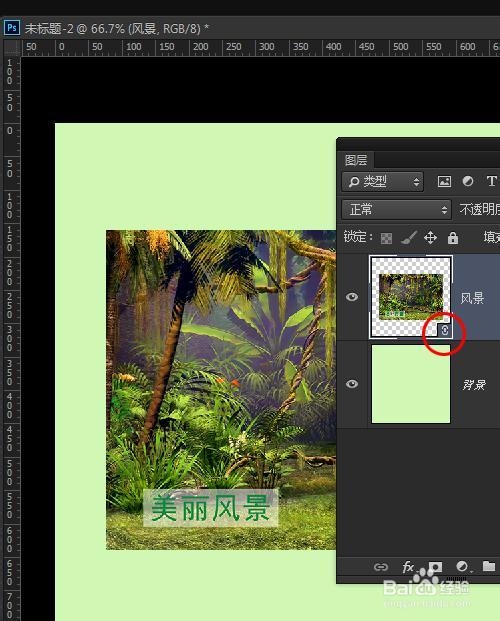
1、多新建几个文档,置入相同的链接智能对象。

2、修改被置入的对象文档并保存
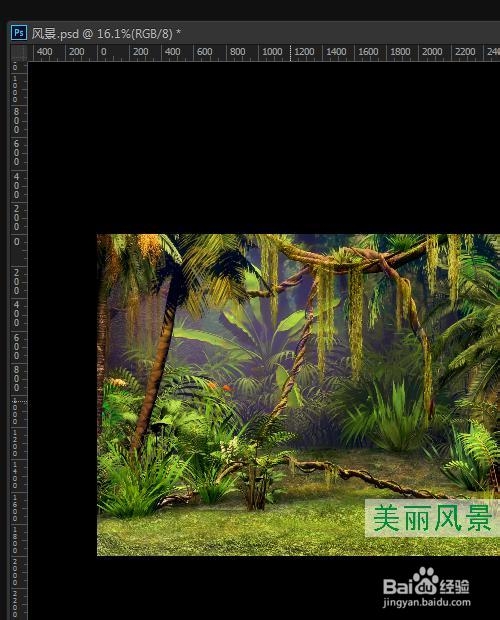
3、看打开的3个置入链接对象的文档都同步更新了
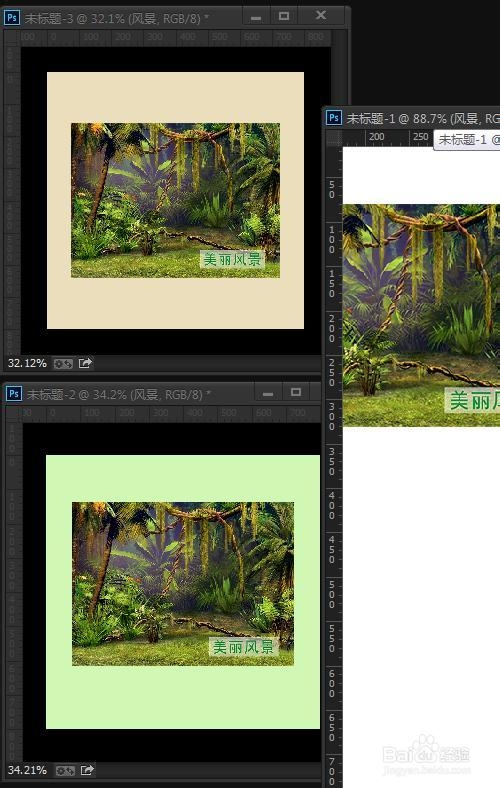
1、如果我们没有打开已经链接智能对象的文档,单独编辑了智能对象,那么怎么更新到置入链接智能对象的文档呀。
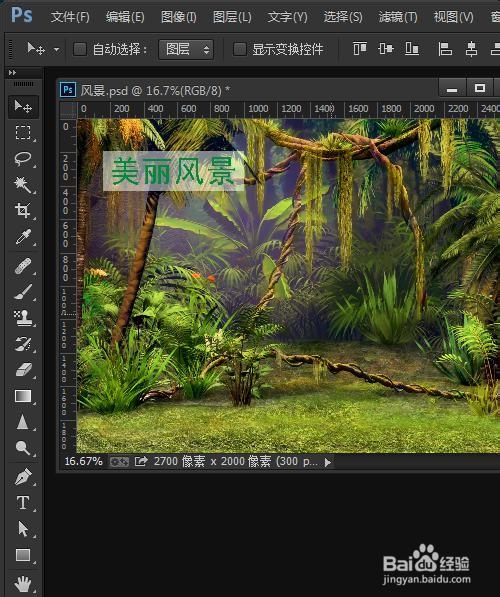
2、我们打开一个已经置入被修改了智能对象的文档,看链接智能对象图层缩略图右下角显示有提示图标,说明链接的智能对象已经被修改了。
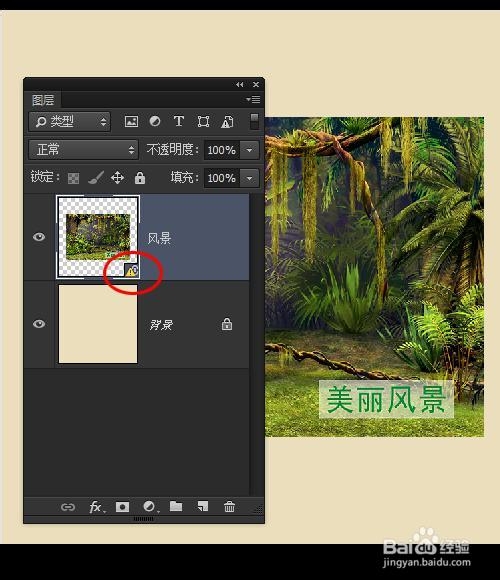
3、如果只有一个链接的智能对象,我们选择图层菜单>智能对象>更新修改的内容
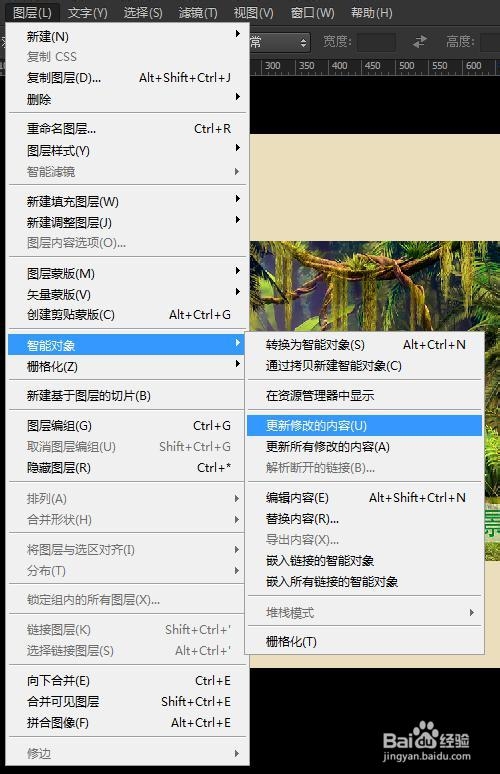
4、如果有多个智能对象需要更新,可以点击图层菜单>智能对象>更新所有修改的内容,那么所有修改的链接智能对象都会同步更新。
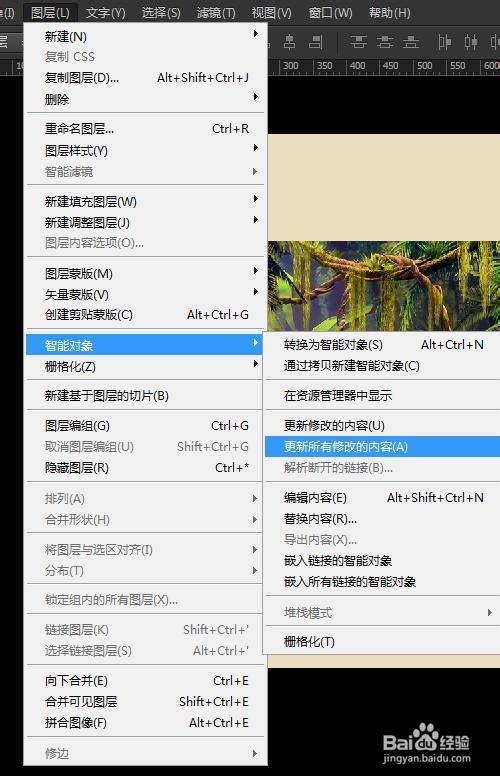
5、看当前打开的文档链接的智能对象更新成功了

声明:本网站引用、摘录或转载内容仅供网站访问者交流或参考,不代表本站立场,如存在版权或非法内容,请联系站长删除,联系邮箱:site.kefu@qq.com。
阅读量:52
阅读量:145
阅读量:195
阅读量:82
阅读量:60